Pruébalos en casa.
¿Tienes un elegante sistema de iluminación inteligente Philips Hue? Entonces probablemente quieras saber cómo aprovecharlo al máximo, y ahí es donde entra en juego nuestra colección definitiva de consejos y trucos.
Desde hacer que las luces parpadeen para informar del tiempo, hasta controlar un sistema Philips Hue con la voz o incluso recargar la configuración de su cine en casa, infórmese descubriendo exactamente qué pueden hacer sus bombillas inteligentes Philips Hue por usted.
Y asegúrese de consultar nuestra súper guía Philips Hue para obtener más consejos útiles sobre cómo configurar y usar sus luces inteligentes.
1. Añade un sensor de movimiento
Invierta en un sensor de movimiento Philips Hue para su sistema de iluminación y podrá hacer que ciertas bombillas se enciendan y apaguen cuando se detecte movimiento en una habitación, muy útil para esos viajes nocturnos al baño o para meterse en la cama después de una fiesta.
El sensor de movimiento es fácil de configurar y utilizar. Dentro de la aplicación móvil Hue, vaya a Ajustes luego elige Configuración de accesorios para agregar y configurar el sensor. Puede configurar qué sucede cuando se detecta movimiento, en qué habitación y durante cuánto tiempo.
Hay modelos disponibles tanto para interior como para exterior.
2. Establecer el comportamiento de encendido
A veces, las luces Hue no siempre se encienden según un comando de la aplicación Hue: tal vez accionaste el interruptor de la luz, por ejemplo, o hubo un corte de energía.
A través de Comportamiento de encendido en el Ajustes página de la aplicación Hue, puede configurar qué debe hacer cada bombilla Hue cuando se restablezca la energía.
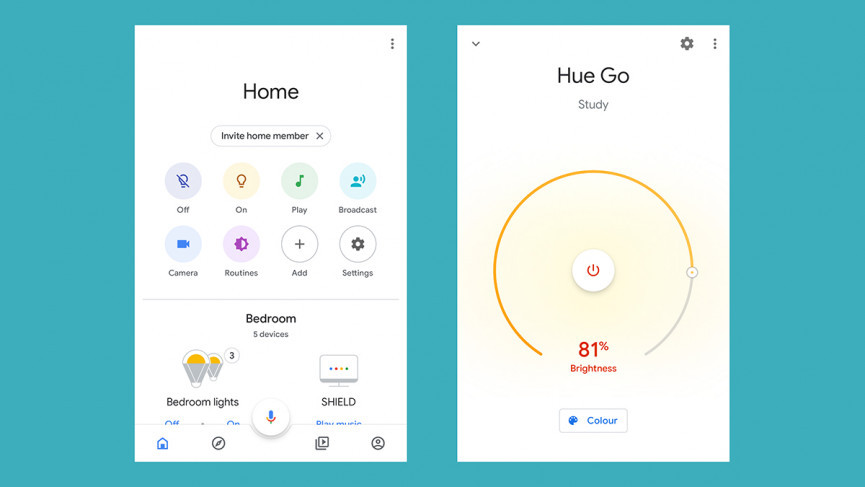
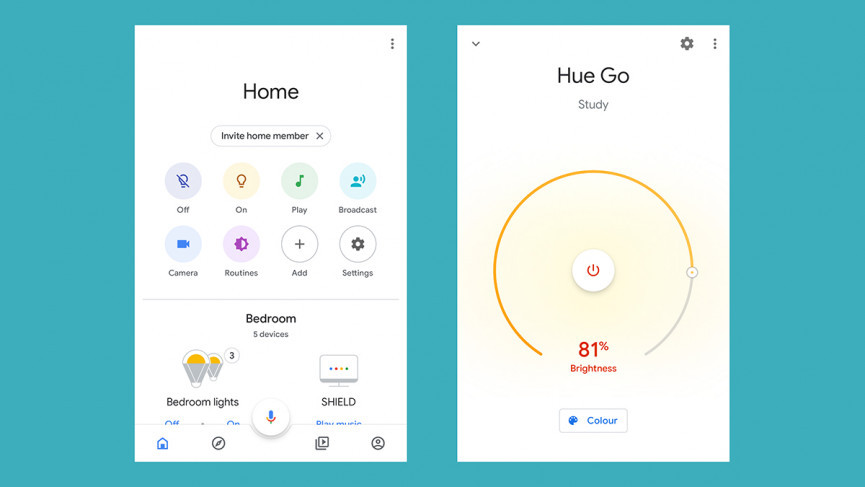
3. Conecte Philips Hue a Google Home
¿Quieres controlar tus luces Philips Hue con tus parlantes Google Home o mediante el Asistente de Google? Se hace fácilmente a través de la aplicación Google Home para Androide o iOS: desde la pantalla frontal, toque Agregar (el ícono más), luego Configurar dispositivoentonces el Funciona con Google opción.
Elija Philips Hue en la siguiente pantalla y podrá conectar sus bombillas. Una vez hecho esto, serán visibles en la aplicación Google Home y se podrán controlar mediante comandos de voz como «Hola Google, apaga las luces del dormitorio».
4. Conecte Philips Hue a Amazon Alexa
Si posee un Amazon Echo en lugar de un altavoz inteligente de Google Home, no está excluido. Abre la aplicación Alexa para Androide o iOSentonces escoge Dispositivos. Toque en el Agregar icono (el símbolo más), elija Añadir dispositivoy elige Philips Hue de la lista.
Al igual que con Google Home y el Asistente de Google, puedes controlar tus bombillas Hue con tu voz o mediante la aplicación Alexa (la aplicación Hue también sigue funcionando normalmente). Es una forma elegante de combinar luces inteligentes de diferentes fabricantes.
5. Conecte Philips Hue a Apple Home
También puedes conectar tus luces Philips Hue a la aplicación Apple Home, si es HomeKit el que conecta todos tus dispositivos domésticos inteligentes. Abre la aplicación Inicio en tu iPhone, luego toca Agregar (el ícono más) y Agregar accesorio.
Se le pedirá que escanee el código en el paquete de su dispositivo Philips Hue o que lo ingrese manualmente. Una vez agregado el dispositivo a la aplicación Home, podrás incorporarlo a tus automatizaciones y escenas.
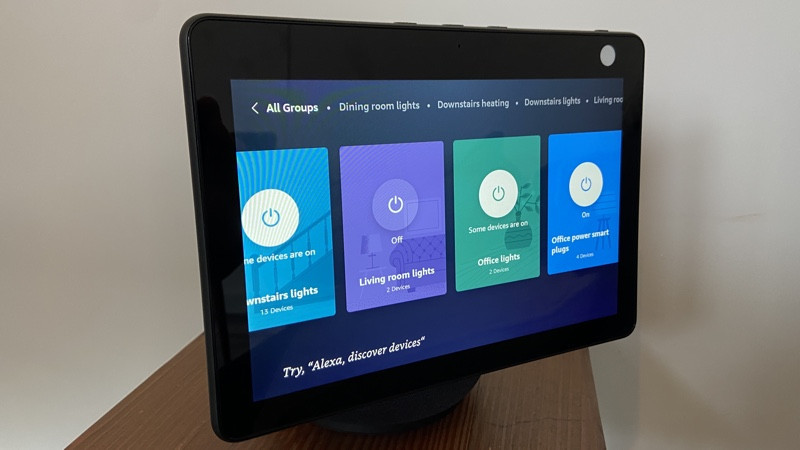
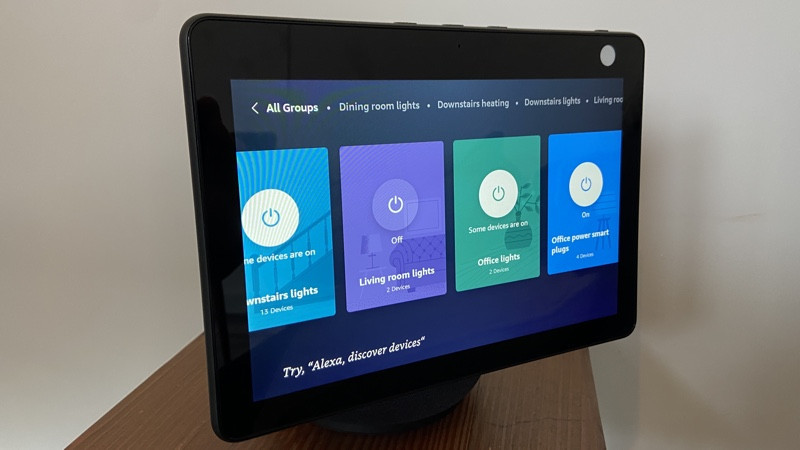
6. Utilice un Amazon Echo Plus, Echo Show o un nuevo Echo como centro
Amazon Echo Plus fue el primer altavoz inteligente de Alexa que viene con un concentrador Zigbee incorporado. Esa conectividad también se ha agregado a algunos modelos Show, incluido el Echo Show 10 de tercera generación, el Show 8 de tercera generación y el Echo 2020 de cuarta generación. y el Echo Hub también.
Con estos dispositivos, puedes configurar y operar bombillas Hue a través de la aplicación Alexa y deshacerte del Hue Bridge por completo.
El proceso es el mismo que en el paso anterior para añadir las luces inteligentes, aunque no podrás hacer tantos trucos con las luces como con la aplicación oficial. Tenemos una guía completa aquí.
7. Agregue luces Ikea Trådfri a un sistema Philips Hue
Hablando de luces inteligentes de diferentes fabricantes… Debido a que las bombillas Ikea Trådfri son compatibles con el estándar Zigbee, puedes agregarlas a un Hue Bridge y usar la aplicación Hue para controlarlas, en lugar de la aplicación Trådfri.
Deberían aparecer como bombillas nuevas para agregar una vez que haya seguido los pasos que describimos aquí.
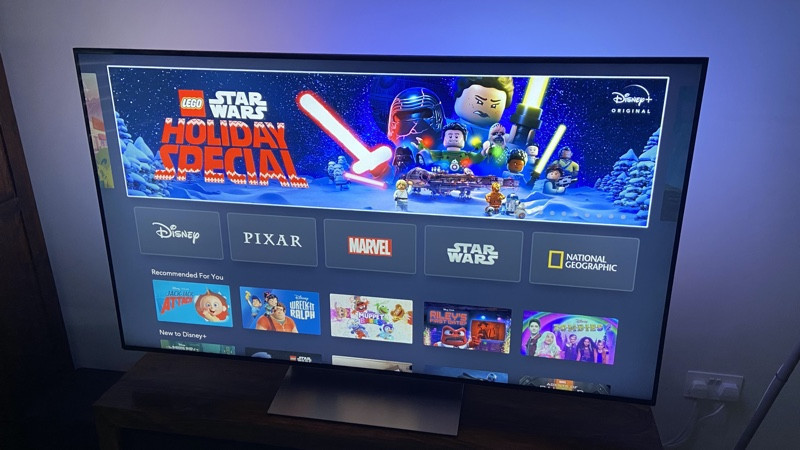
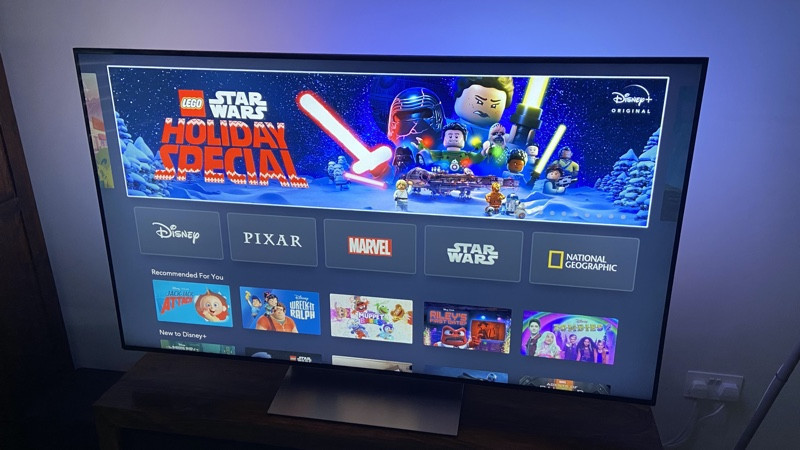
8. Sincroniza tus luces Hue con películas y juegos
Gracias a una aplicación de escritorio oficial gratuita para Windows y macOS, sus luces Hue pueden sincronizarse inteligentemente con el audio y las imágenes de una película o videojuego que se ejecuta en su computadora. La configuración es simple y solo requiere unos pocos pasos, y hemos escrito sobre el proceso en detalle aquí.
Puedes llevar esto un paso más allá y agilizar el proceso si desembolsas la increíble Hue Play Sync Box, que funciona con luces como la tira de luz Hue Play Gradient para potenciar tu visualización de películas en casa.
Finalmente, si tienes un televisor Samsung moderno, también hay una aplicación que hace todo esto sin necesidad de hardware adicional.
9. Sincroniza tus luces Hue con música
La aplicación Hue Sync que mencionamos en el consejo anterior también funciona con música proveniente de su computadora portátil o de escritorio, pero la desglosamos como una entrada separada en nuestra lista porque hay varias aplicaciones de terceros que hacen el trabajo muy bien. dote.
Si la aplicación Hue Sync no hace lo que estás buscando, o necesitas algo en tu teléfono para hacer coincidir tus bicicletas inteligentes con el ritmo de tu música, entonces huegasmo, Discoteca Huey iLightShow todos merecen una mirada.
10. Recorre escenas dinámicamente
No ignore la amplia gama de aplicaciones Philips Hue de terceros que pueden agregar funciones adicionales a su sistema de iluminación.
Uno de nuestros favoritos es OnSwitch para Androide y iOS (que, por cierto, también funciona con bombillas Lifx); le permite recorrer todo tipo de escenas dinámicas, desde luces parpadeantes de velas hasta luces estroboscópicas coloridas.
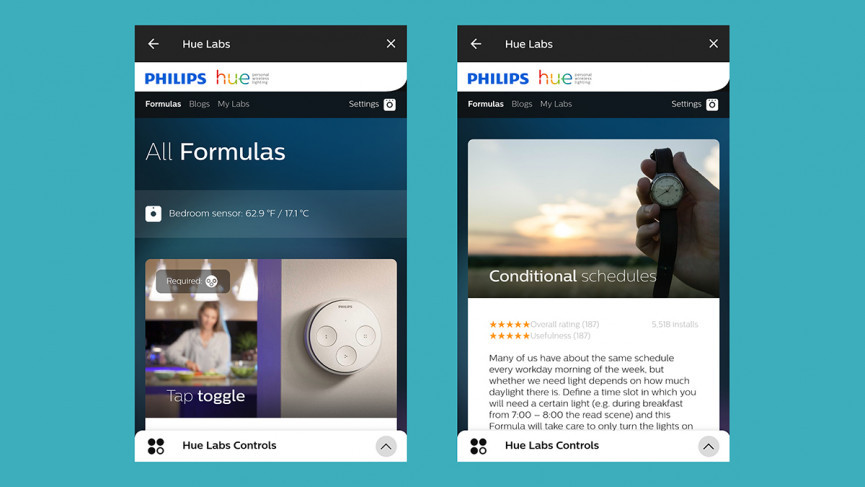
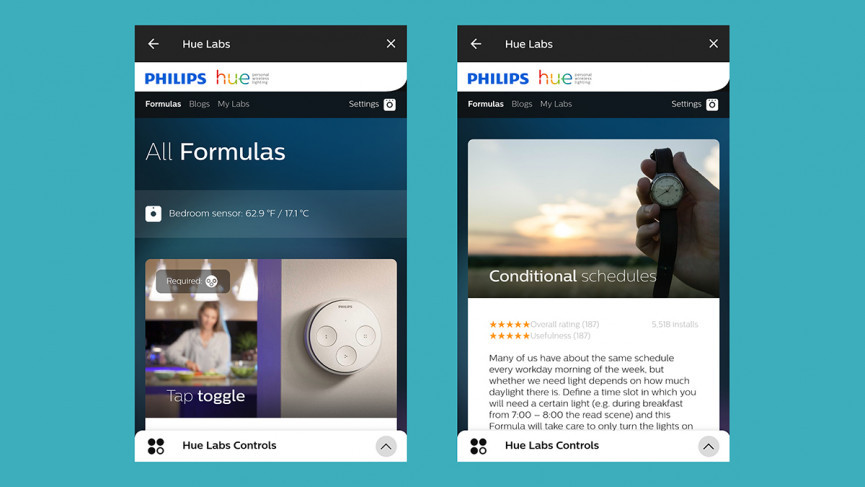
11. Ajusta las luces según la luz del día.
A través de la entrada de Hue Labs en la pestaña Explorar de la aplicación Hue, puede acceder a algunas funciones experimentales con las que está jugando el equipo de desarrollo, como la opción de que las rutinas dependan de la luz del día disponible.
Este se llama Horarios condicionales y sólo activa las luces especificadas si afuera está oscuro.
12. Pasar por los colores automáticamente
Si tienes bombillas Hue de colores en algún lugar de tu configuración, puedes usar el Escenas vivas Fórmula de la sección Hue Labs de la aplicación para recorrer diferentes tonos automáticamente.
La aplicación te permite seleccionar una paleta de colores y un nivel de brillo, y también puedes modificar el tiempo de transición entre colores.
13. Ahuyenta a los ladrones con iluminación aleatoria
Otro experimento de Hue Labs sobre el que nos gustaría llamar su atención se llama Horarios ligeros con aleatoriedad.
Esto es más útil cuando estás fuera de casa, porque puedes establecer horarios para que las luces Hue se enciendan y se apaguen, con un poco de aleatoriedad para hacer que los posibles ladrones piensen que todavía estás en la casa.
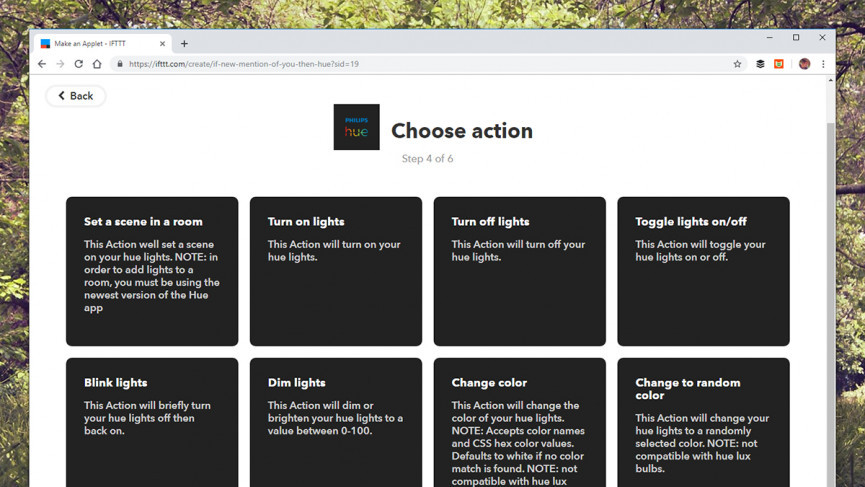
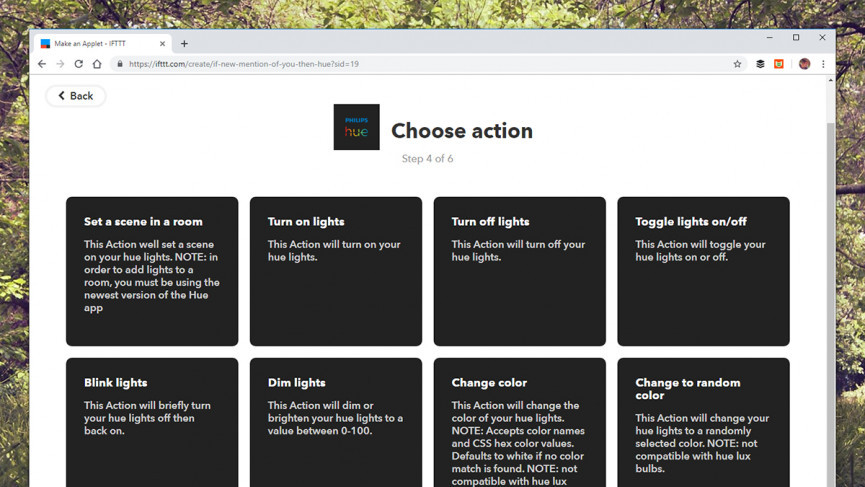
Philips Hue es miembro totalmente pagado del club IFTTT (If This Then That), un servicio que conecta diferentes aplicaciones y plataformas (desde Facebook hasta Dropbox y Fitbit). Significa que puede ampliar las capacidades de Hue con una serie de activadores y acciones adicionales a los que IFTTT denomina subprogramas.
Regístrese para obtener una cuenta gratuita, conecte su cuenta Hue y luego podrá hacer clic Crear para construir nuevos subprogramas. Por ejemplo, elija Gorjeo y Nueva mención tuya como desencadenante y Philips Hue y luces parpadeantes como acción, y las bombillas elegidas parpadearán cada vez que alguien te mencione en la red social.
15. Recibe advertencias meteorológicas a través de tus luces.
Hay todo tipo de formas en que puede usar IFTTT para hacer más con sus luces inteligentes Philips Hue, pero aquí hay solo un ejemplo más: cree un nuevo subprograma, seleccione Clima subterráneo y La condición actual cambia aluego seleccione Lluvia y elige tu ubicación en el mapa.
Para la acción, seleccione Philips Hue entonces Cambiar el color. Luego podrá hacer que una de sus luces Hue se vuelva azul cada vez que se pronostique lluvia y, por supuesto, podrá adaptar el subprograma para adaptarse a cualquier tipo de requisitos de pronóstico que tenga.
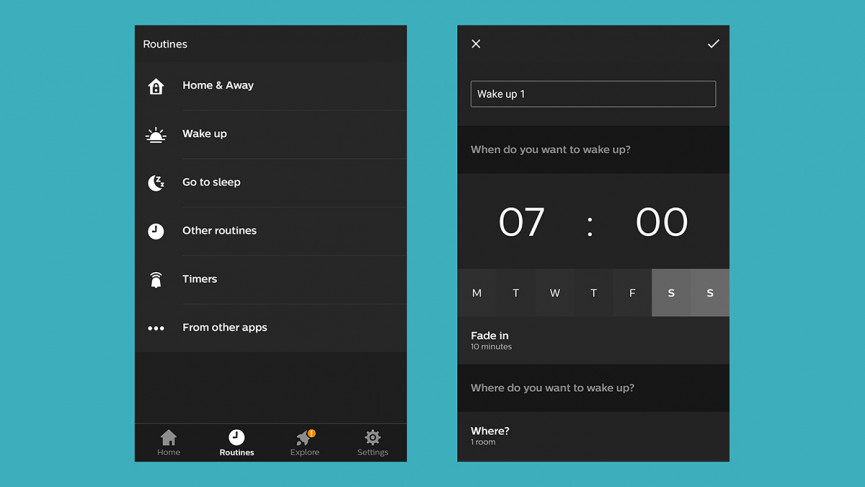
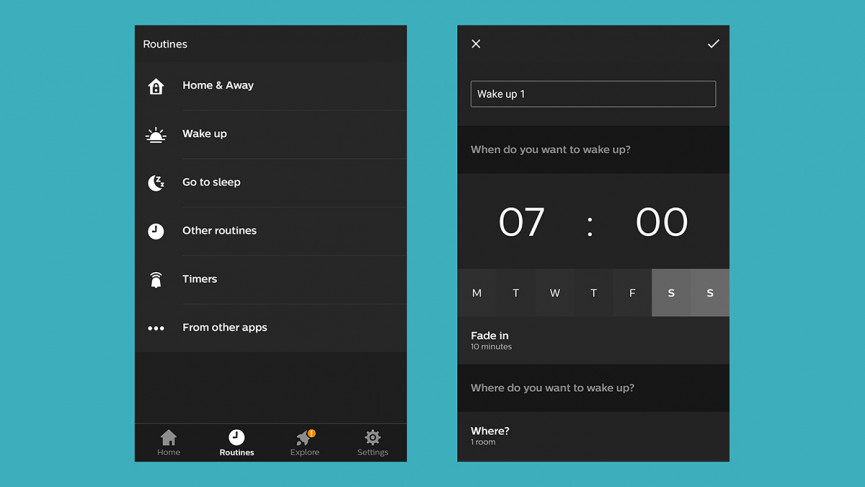
16. Apaga o enciende lentamente las luces
Adentrarse en Rutinas en la aplicación Hue y notarás Despertar y Ve a dormir opciones: estas le permiten atenuar o atenuar lentamente un conjunto seleccionado de bombillas en un momento específico, para que pueda usarlas para despertarse suavemente por la mañana o irse a dormir por la noche.
17. Usa tus luces como temporizador
Ya sea que esté cocinando en la cocina o tratando de prepararse para el trabajo, puede usar las luces como un temporizador: encienda o apague las bombillas seleccionadas, cambie el brillo o cambie el color después de que haya transcurrido un cierto tiempo.
Para configurar esta configuración, elija Rutinas entonces Temporizadores dentro de la aplicación Hue y siga las instrucciones en pantalla.
18. Apaga las luces automáticamente cuando sales de casa
Nadie quiere dejar una bombilla encendida innecesariamente, y si tienes la aplicación Hue instalada en tu teléfono, sabrá dónde estás (o al menos dónde está tu teléfono).
Si tocas Rutinasentonces Lejos de casaentonces Dejando el hogar, puedes apagar algunas o todas las luces cuando salgas. Sólo asegúrese de que nadie más en su hogar se quede sumido en la oscuridad cuando usted lo haga.
19. Imita una tormenta con tus luces Hue
Otra aplicación de terceros que nos gusta mucho: Thunderstorm para Hue para Androide y iOS. Transmite el sonido de una tormenta (conecte algunos parlantes Bluetooth a su teléfono para obtener el máximo efecto), luego pulsa, parpadea y parpadea las luces Hue elegidas al ritmo de los sonidos. Un truco muy chulo.
20. Personaliza tus luces
A medida que comienzas a agregar más y más luces a tu configuración de Philips Hue, puedes perder rápidamente la noción de cuál está y dónde; eso es un problema ya sea que estés tocando íconos dentro de la aplicación o intentando llamar las luces con un comando de voz. .
Si tocas Ajustes y luego configuración de luz Dentro de la aplicación móvil, puedes cambiar tanto el nombre como el ícono de cualquiera de las luces Philip Hue que hayas instalado. Darles nombres descriptivos te ayudará a determinar cuál es cuál.
21. Acierta en los tiempos
Si necesita que las luces se enciendan o se apaguen en momentos específicos del día (tal vez cuando necesite que le recuerden que debe hacer algo), entonces eso no es un problema para la aplicación Philips Hue en el móvil.
Elegir Rutinas, Otras rutinas, crear rutina y en un momento especificoy configure los tiempos según sea necesario.
